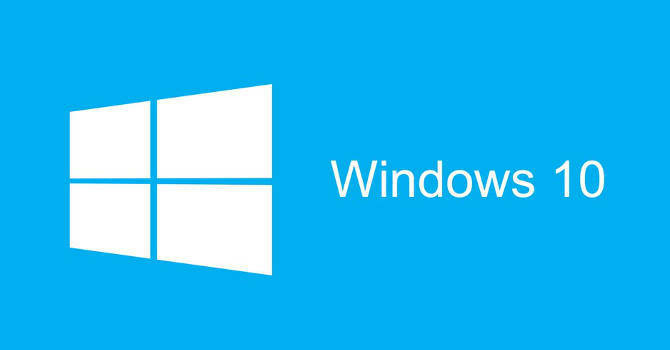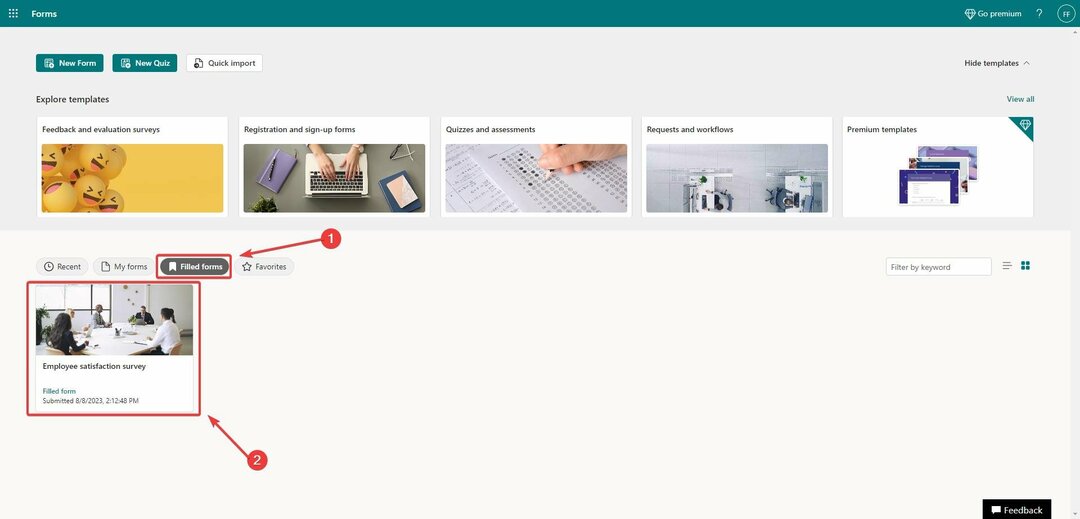- Les congelamientos ou entrecortes en CS: GO peuvent être causés par des tarjetas graphiques désactualisées.
- Désactiver le mode de compatibilité pour Steam peut résoudre le problème.
- Actualiser les graphiques des contrôleurs résoudra le problème de congélation.

XINSTALLER EN CLIQUANT SUR LE FICHIER DE TÉLÉCHARGEMENT
PATROCINÉ
- Téléchargez Fortect et installez-le sur votre PC.
- Début du processus d'évasion de la herramienta para buscar archivos corruptos qui est la source de votre problème.
- Cliquez avec le bouton droit sur Commencer la réparation pour que l'outil puisse commencer l'algorithme de réparation
- Fortect a été déchargé par 0 Les lecteurs sont ici, avec une qualification de 4.3 sur TrustPilot.
De nombreux joueurs de Counter Strike Global Offensive (CS: GO) rencontrent des difficultés à jouer au jeu en raison de problèmes qui les affectent. Certains problèmes sont liés au décalage ou au gel dans CS: GO.
En outre, les joueurs doivent expérimenter Perdida de paquets al jugar CS: GO en sus appareils.
Pourquoi expérimenter le décalage ou le gel dans CS: GO ?
Facteurs comme le décalage et le gel peuvent se produire causer des problèmes dans le jeu Counter Strike Global Offensive (CS: GO). Une des plus grandes communes a un client de jeu désactualisé. Lorsque le client CS: GO sur votre PC n'est pas actualisé, il peut y avoir des erreurs, car vous ne pouvez pas corriger les erreurs qui l'affectent.
De plus, d'autres facteurs qui peuvent être responsables du décalage ou du gel du fils :
- Contrôleurs graphiques désactualisés – Étant donné que le jeu utilise beaucoup de capacités graphiques, des problèmes tels qu'une carte graphique désactualisée peuvent l'affecter. Vous pouvez consulter notre guide pour trouver des solutions aux erreurs de contrôleurs désactivés dans Windows 11.
- Interférence avec d’autres applications – Il est courant que les jeux aient des problèmes liés aux activités d’autres applications exécutées en deuxième plan sur votre PC. Ces applications peuvent utiliser la majorité des ressources du système, je n'ai rien à faire pour que le jeu l'utilise.
- Problèmes de compatibilité – Les utilisateurs peuvent rencontrer des problèmes de décalage et de congélation sur CS: GO si le jeu n'est pas compatible avec votre appareil. Selon les exigences du système de jeu, elles déterminent les spécifications minimales et recommandées.
Ces causes peuvent varier entre différents joueurs, mais vous pouvez résoudre le problème en ajustant certaines configurations sur votre PC.
Comment pouvez-vous résoudre le décalage ou le gel dans CS: GO ?
Avant de procéder avec les étapes avancées de résolution des problèmes, réalisez ces vérifications :
- Désactiver les applications en deuxième plan qui est exécuté sur votre PC.
- Assurez-vous d’avoir suffisamment d’espace en discothèque sur votre ordinateur.
- Reinicia Windows en mode sécurité et vérifiez si l'erreur persiste.
Si le problème persiste, essayez ces solutions :
1. Actualisez vos contrôleurs graphiques :
- Presiona el atajo de teclado de les fenêtres + R. pour ouvrir la fenêtre Exécuter, écris devmgmt.msc et pression Entrer pour ouvrir le Administrateur de périphérique.
- Amplia Adaptateurs d'écran, j'ai cliqué sur mon droit contrôleur graphique et sélection Actualiser le contrôleur.

- Luego, sélection Rechercher automatiquement le logiciel du contrôleur actualisé.

- Réinitialisez votre ordinateur et vérifiez si le problème persiste.
Lisez notre guide sur comment Actualiser les contrôleurs sous Windows 11 si vous ne pouvez pas suivre les étapes précédentes.
Si vous souhaitez mettre à jour des contrôleurs rapides et sécurisés, nous vous recommandons d'utiliser Outbyte Driver Updater, un outil spécialisé qui trouvera et actualisera automatiquement tous les contrôleurs désactualisé.

Programme de mise à jour du pilote Outbyte
Maintenez tous vos contrôleurs actualisés de manière rapide et sûre avec cet outil incroyable.2. Habiliter la superposition de vapeur
- Cliquez sur le bouton Accueil, écris Vapeur sur la barre de búsqueda et ábrelo.
- Haz cliquez sur la pestaña Vapeur et sélection Configuration.

- Haz cliquez sur fr Jeu et marque la casilla junto a Habiliter la superposition de Steam pendant les jeux.

- Haz cliquez sur fr Accepter para guardar tus changeos.
- Renseignez le client du jeu et vérifiez si le problème persiste.
Habiliter la superposition de Steam permettra que le jeu soit exécuté sans problème, sans erreur ni décalage. Si la Superposition de Steam non fonctionnelle sur votre PC, consultez notre guide pour savoir comment faire fonctionner.
- Microsoft a bloqué les macros parce que la source n'est pas de confiance
- 4 méthodes efficaces: Comment vérifier les registres de Pantalla Azul
- Solution: Erreur lors de l'écriture du nouveau contenu du courage [Regedit]
- Solution: Erreur 0x8004010f d'Outlook dans Windows 10/11
- Télécharger Windows 7 KB4474419, KB4490628 et KB4484071
3. Vérifier l'intégrité des archives du jeu
- Cliquez sur le bouton Démarrer, écrire Vapeur sur la barre de búsqueda et ábrelo.
- Haz cliquez sur la pestaña Bibliothèque je cherche Counter-Strike: Offensive mondiale.

- Cliquez directement sur le jeu et sélectionnez Propriétés dans le menu desplegable.
- Haz cliquez sur la pestaña Archives locales et puis sur le bouton Vérifier l'intégrité des archives du jeu.

Ceci vérifiera les archives du jeu et réparera tout fichier défectueux ou endommagé.
4. Désactiver le mode de compatibilité
- Présiona les fenêtres + R. pour ouvrir la fenêtre Exécuter, copiez et placez-le suivant dans la barre de texte et cliquez sur Aceptar:
C: Program Files (x86)Steam - Et directeur de Steam, recherchez le fichier Steam.exe, cliquez juste sur celui-ci et sélectionnez-le. Propriétés.

- Se a la pestaña Compatibilité et vérifier si la casilla Mode deCompatibilité está marcada. Si c'est le cas, démarcala et garde les changements.

- Renseignez-vous sur le client Steam et vérifiez si le problème persiste.
Désactiver le Mode de compatibilité Steam Résolvez tout problème qui fait que le jeu se fige ou prend du retard.
5. Vérifier les exigences du système
Vous devrez vérifier les exigences du système CS: GO pour savoir si votre PC peut être exécuté sans problème. Visitez la page Steam pour consulter les exigences du système de Counter Strike Global Offensive (CS: GO).
Si vous êtes intéressé, vous pouvez consulter les meilleurs portables pour CS: GO pour éviter les problèmes de conditions. Alternativement, nos lecteurs peuvent consulter notre guide pour résoudre le problème de CS: GO qui ne garde pas les configurations vidéo sur votre PC.
Pourquoi mon jeu a-t-il un décalage avec un Internet rapide ?
La vitesse lente d'Internet est toujours la cause du décalage dans les jeux. D’autres facteurs jouent également un rôle important. Par exemple, la latence, qui est le temps qui tarde à envoyer les paquets de données au serveur de votre extrême, pourrait être haute.
De plus, si vous vous trouvez à une distance considérable de l'entraîneur, la vitesse sera moindre, ce qui affectera le rendu du jeu. Nous vous recommandons vivement de changer une connexion par câble pour jouer à des jeux pour cette raison.

Si d'autres programmes en deuxième plan consomment les ressources du rouge, le jeu peut avoir un décalage. Vous pouvez vérifier cela sur le moniteur de ressources et finaliser le programme problématique.
Est-il nécessaire d'avoir un écran de 144 Hz pour CS: GO ?
Il n'est pas nécessaire d'avoir un écran de 144 Hz, mais c'est certainement un meilleur jeu et il sera plus divertissant. De nombreux utilisateurs souhaitent jouer à CS: GO sur un moniteur de 60 Hz avec une vitesse de photographie de 60 FPS ainsi que du contenu.
Pour que les joueurs puissent participer à des compétitions, un moniteur de 144 Hz sera sans aucun doute une grande opportunité, mais il tendra à débloquer quelque chose d'argent supplémentaire.
Et nous sommes maintenant sur le thème, c'est une vue sur certains conseils et astuces rapides pour optimiser Windows pour les jeux et obtenir le meilleur rendu sans nécessité d'actualiser le matériel.
Pour consulter des suggestions supplémentaires ou des suggestions, veuillez consulter les commentaires sur la suite.